Cara Menyalin Nilai Bukan Rumus di Google Sheets
Google Sheet Google Pahlawan / / April 02, 2023

Terakhir diperbarui saat

Di Google Spreadsheet, Anda mungkin menemukan bahwa sel tidak ditempelkan dalam format yang tepat. Pelajari cara menyalin nilai bukan formula di Google Sheets
Jika sel di Google Spreadsheet berisi teks atau nilai numerik, Anda dapat menyalinnya dengan mudah. Namun, ketika sel berisi rumus, hal-hal bisa mulai salah. Anda mungkin ingin menempelkan hasil rumus, bukan rumus itu sendiri.
Untungnya, Anda dapat memilih apakah Google Sheets menyalin dan menempelkan rumus atau hanya menempelkan hasil rumus tersebut sebagai nilai. Melakukannya cepat dan mudah, setelah Anda tahu caranya.
Jika Anda tidak yakin cara menyalin nilai bukan rumus di Google Sheets, ikuti langkah-langkah di bawah ini.
Mengapa Anda Mungkin Ingin Menyalin Nilai dan Bukan Rumus di Google Sheets
Saat Anda menyalin sel yang berisi rumus, Google Spreadsheet secara default akan menempelkan rumus itu sendiri, bukan hasilnya. Hal ini dapat menimbulkan masalah, karena memindahkan rumus ke lokasi lain dapat mengacaukan referensi sel.
Misalnya, Anda memiliki rumus yang membuat jumlah dari daftar nilai. Sel itu sendiri menunjukkan hasil penjumlahan, tetapi jika Anda mengklik sel tersebut, Anda masih dapat melihat rumusnya.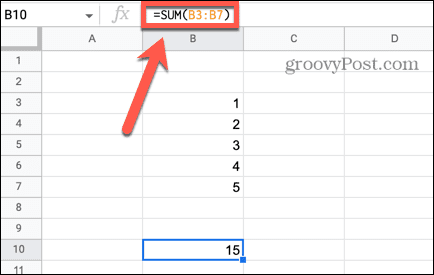
Saat Anda menyalin sel ini dan menempelkannya ke lokasi lain, rumusnya akan disalin. Karena sel sekarang berada di lokasi yang berbeda, rumus tidak dapat menemukan sel yang sama untuk dijumlahkan, sehingga menyebabkan kesalahan.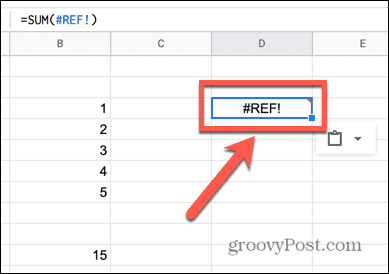
Namun, dimungkinkan untuk menyalin dan menempelkan hasil rumus, bukan rumus itu sendiri. Inilah yang dicapai dengan menyalin nilai.
Cara Menyalin Nilai di Google Sheets Menggunakan Tempel Spesial
Jika Anda menggunakan fungsi tempel standar saat Anda menyalin sel yang berisi rumus, sel baru akan berisi rumus tetapi bukan nilainya. Untuk menyalin dan menempelkan nilainya, Anda dapat menggunakan Tempel Spesial berfungsi untuk memilih dengan tepat apa yang akan disisipkan ke dalam sel Anda.
Untuk menyalin nilai menggunakan Tempel Spesial di Google Sheets:
- Klik kanan pada sel yang ingin Anda salin.
- Pilih Menyalin dari menu konteks.
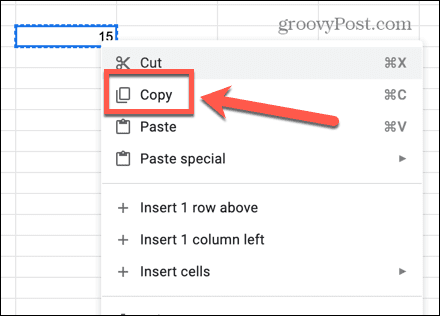
- Klik kanan di sel tempat Anda ingin menempelkan nilai Anda.
- Dari menu konteks, arahkan kursor Tempel Spesial dan pilih Nilai Saja.
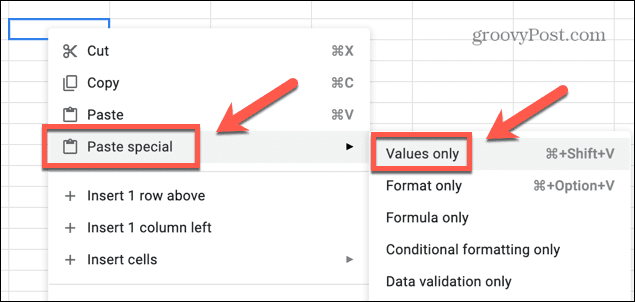
- Sel Anda sekarang hanya akan berisi nilai yang disalin dan bukan rumusnya.
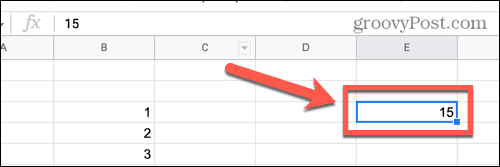
Cara Menyalin Nilai Menggunakan Pintasan Keyboard
Anda juga dapat mencapai hasil yang sama dengan memanfaatkan pintasan keyboard. Metode standar menggunakan Ctrl + V (atau Cmd + V di Mac) tidak akan berfungsi.
Ini akan menempelkan rumus, bukan nilainya, jadi Anda harus menggunakan pintasan keyboard yang berbeda.
Untuk menyalin dan menempelkan nilai menggunakan pintasan keyboard di Google Sheets:
- Klik sel yang ingin Anda salin.
- Tekan Ctrl + C di Windows atau Cmd + C di Mac untuk menyalin sel.
- Klik sel tempat Anda ingin menempelkan nilainya.
- Tekan Ctrl + Shift + V di Windows atau Cmd + Shift + V di Mac.
- Sel baru sekarang akan berisi nilai, bukan rumus.
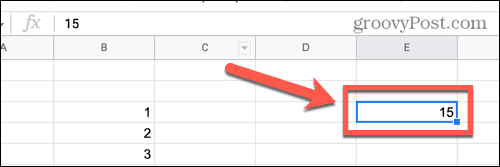
Cara Menyalin Nilai Menggunakan Formula di Google Sheets
Ada cara lain agar nilai dari satu sel muncul di sel lain. Ironisnya, metode ini melibatkan penyisipan rumus ke dalam sel tempat Anda ingin nilai muncul. Keindahan dari metode ini adalah jika nilai dalam sel asli berubah, sel baru Anda juga akan diperbarui agar sesuai.
Untuk menyalin nilai menggunakan rumus di Google Sheets:
- Klik di sel tempat Anda ingin nilai Anda muncul.
- Jenis = lalu klik sel yang ingin Anda salin.
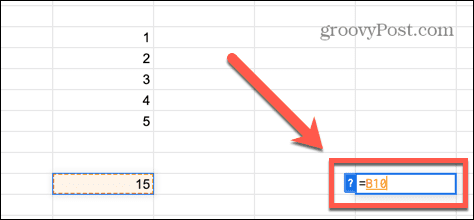
- Tekan Memasuki dan nilainya akan muncul di sel baru Anda.
- Jika Anda mengklik sel ini, Anda dapat melihat bahwa sel tersebut berisi rumus, bukan nilai.
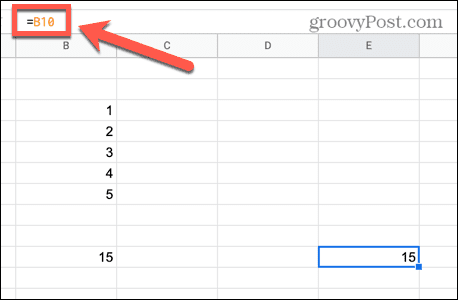
- Jika sel asli diperbarui, sel baru Anda akan selalu menampilkan nilai yang sama dengan sel asli Anda.
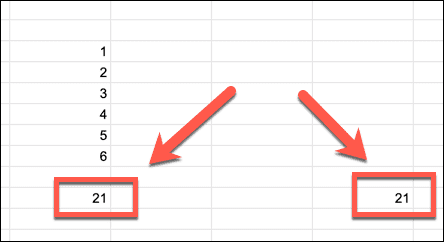
Membuat Perubahan pada Spreadsheet Google Sheets
Mencari tahu cara menyalin nilai bukan rumus di Google Sheets mungkin tidak sepenuhnya jelas pada awalnya, tetapi begitu Anda tahu caranya, itu mudah dilakukan. Ada lebih banyak fitur Google Sheets yang sama mudah digunakan setelah Anda mempelajari caranya.
Jika Anda ingin melihat semua rumus di spreadsheet, bukan nilainya, Anda bisa dapatkan Google Sheets untuk menampilkan formula dengan mengaktifkan tampilan rumus. Jika Anda memiliki data kunci di lembar lain dokumen Anda, Anda bisa kueri sheet lain di Google Sheets. Anda juga dapat mengontrol format sel Anda dengan membuat format angka khusus di Google Sheets.
Cara Menemukan Kunci Produk Windows 11 Anda
Jika Anda perlu mentransfer kunci produk Windows 11 atau hanya memerlukannya untuk melakukan penginstalan bersih OS,...
Cara Menghapus Cache, Cookie, dan Riwayat Penjelajahan Google Chrome
Chrome melakukan pekerjaan yang sangat baik dalam menyimpan riwayat penelusuran, cache, dan cookie Anda untuk mengoptimalkan kinerja browser Anda secara online. Cara dia...
Pencocokan Harga Di Toko: Cara Mendapatkan Harga Online saat Berbelanja di Toko
Membeli di toko tidak berarti Anda harus membayar harga yang lebih tinggi. Berkat jaminan kecocokan harga, Anda bisa mendapatkan diskon online saat berbelanja di...
